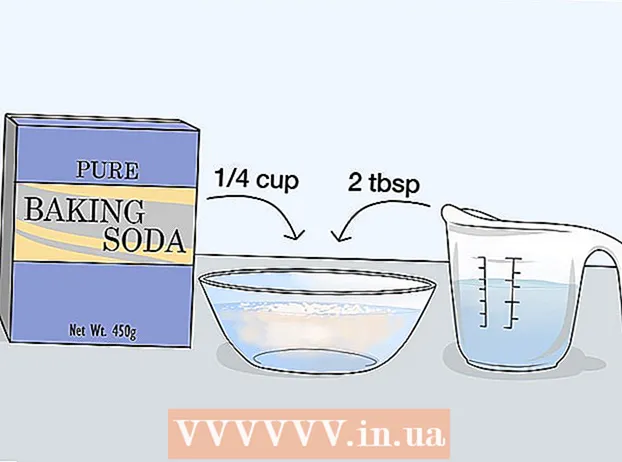Kirjoittaja:
Bobbie Johnson
Luomispäivä:
8 Huhtikuu 2021
Päivityspäivä:
1 Heinäkuu 2024

Sisältö
Tässä artikkelissa kerrotaan, miten voit tehdä tekstistä lihavoidun, kursivoidun tai yliviivatun WhatsApp -keskusteluikkunassa Androidissa.
Askeleet
 1 Käynnistä WhatsApp Messenger Android -laitteellasi. Sovelluskuvake näyttää vihreältä kuplilta, jonka sisällä on valkoinen puhelin. Tämän jälkeen löydät itsesi "Chatit" -välilehdeltä.
1 Käynnistä WhatsApp Messenger Android -laitteellasi. Sovelluskuvake näyttää vihreältä kuplilta, jonka sisällä on valkoinen puhelin. Tämän jälkeen löydät itsesi "Chatit" -välilehdeltä. - Jos WhatsApp on avannut keskustelun, palaa Keskustelut -välilehteen napsauttamalla Takaisin -painiketta.
 2 Napsauta yhteystietoa Keskustelut -ikkunassa. Kaikki viimeisimmät henkilökohtaiset ja ryhmäviestit näkyvät "Chatit" -välilehdessä. Avaa keskustelu koko näytön tilassa napsauttamalla keskustelua.
2 Napsauta yhteystietoa Keskustelut -ikkunassa. Kaikki viimeisimmät henkilökohtaiset ja ryhmäviestit näkyvät "Chatit" -välilehdessä. Avaa keskustelu koko näytön tilassa napsauttamalla keskustelua. - Käyttäjä voi myös napsauttaa valko-vihreää dialogikuplaa näytön vasemmassa alakulmassa. Tämä näyttää luettelon yhteystiedoista ja valitse yhteystieto aloittaaksesi uuden keskustelun.
 3 Kirjoita viesti napsauttamalla kenttää. Keskustelun alareunaan kirjoitetaan "Kirjoita viestisi". Napsauta tätä kenttää näyttääksesi näppäimistön.
3 Kirjoita viesti napsauttamalla kenttää. Keskustelun alareunaan kirjoitetaan "Kirjoita viestisi". Napsauta tätä kenttää näyttääksesi näppäimistön.  4 Vaihda erikoismerkkeihin. Erikoismerkkejä ovat tähdet, viivat ja muut välimerkit, kuten kysymys- ja huutomerkit. Jos haluat käyttää tehostetta tekstiin, sinun on kirjoitettava se kahden erikoismerkin väliin.
4 Vaihda erikoismerkkeihin. Erikoismerkkejä ovat tähdet, viivat ja muut välimerkit, kuten kysymys- ja huutomerkit. Jos haluat käyttää tehostetta tekstiin, sinun on kirjoitettava se kahden erikoismerkin väliin. - Jos käytät Google -näppäimistöä, napsauta näppäimistön vasemmassa alakulmassa olevaa "? 123" -painiketta vaihtaaksesi erikoismerkkeihin. Muissa laitteissa tätä painiketta voidaan kutsua ”Sym” tai siinä voi olla erilainen erikoismerkkien yhdistelmä.
 5 Kaksoisnapsauta painiketta *tekstiä lihavoimaan. Kaksi tähtiä viestin kummallakin puolella tekee siitä rohkean.
5 Kaksoisnapsauta painiketta *tekstiä lihavoimaan. Kaksi tähtiä viestin kummallakin puolella tekee siitä rohkean.  6 Kaksoisnapsauta painiketta _saadaksesi tekstin kursiiviksi. Tekstin kummallakin puolella olevat kaksi alaviivaa tekevät siitä kursivoidun.
6 Kaksoisnapsauta painiketta _saadaksesi tekstin kursiiviksi. Tekstin kummallakin puolella olevat kaksi alaviivaa tekevät siitä kursivoidun.  7 Kaksoisnapsauta painiketta ~tekstin yliviivaamiseksi. Kahdella tildellä kummallakin puolella on suora viiva tekstin poikki.
7 Kaksoisnapsauta painiketta ~tekstin yliviivaamiseksi. Kahdella tildellä kummallakin puolella on suora viiva tekstin poikki. - Jos erikoismerkkien joukossa ei ole tildemerkkiä, tarkista erikoismerkkien toinen sivu painamalla = -painiketta. Joillakin laitteilla tätä painiketta voidaan kutsua "½": ksi tai siinä voi olla erilainen erikoismerkkien yhdistelmä.
 8 Vaihda tavalliseen näppäimistöön. Kirjoita nyt viestisi tavallisella näppäimistöllä.
8 Vaihda tavalliseen näppäimistöön. Kirjoita nyt viestisi tavallisella näppäimistöllä. - Pääsääntöisesti palataksesi tavalliseen näppäimistöön sinun on napsautettava "ABC" -painiketta näytön vasemmassa alakulmassa tai yläkulmassa.
 9 Napsauta kenttää kirjoittaaksesi viestin erikoismerkkien väliin. Jotta teksti olisi lihavoitu, kursivoitu tai yliviivattu, se on kirjoitettava kahden aiemmin syötetyn erikoismerkin (tähti, alaviiva tai tilde) väliin.
9 Napsauta kenttää kirjoittaaksesi viestin erikoismerkkien väliin. Jotta teksti olisi lihavoitu, kursivoitu tai yliviivattu, se on kirjoitettava kahden aiemmin syötetyn erikoismerkin (tähti, alaviiva tai tilde) väliin.  10 Kirjoita viestisi kahden erikoismerkin väliin. Kirjoita teksti näppäimistöllä tai liitä se leikepöydän kenttään.
10 Kirjoita viestisi kahden erikoismerkin väliin. Kirjoita teksti näppäimistöllä tai liitä se leikepöydän kenttään.  11 Napsauta "Lähetä" -painiketta viestin kirjoittamisen kentän vieressä. Tämä painike näyttää valkoiselta paperilentokoneelta vihreällä taustalla. Chat -ikkunassa teksti on lihavoitu, kursivoitu ja / tai yliviivattu.
11 Napsauta "Lähetä" -painiketta viestin kirjoittamisen kentän vieressä. Tämä painike näyttää valkoiselta paperilentokoneelta vihreällä taustalla. Chat -ikkunassa teksti on lihavoitu, kursivoitu ja / tai yliviivattu. - Kun viesti toimitetaan, mikään erikoismerkeistä ei näy chat -ikkunassa.